Pitääkö sinun käsitellä valtava kasa järjestämättömiä tiedostoja? FileToFolder antaa sinun luoda nopeasti kansion mille tahansatiedosto (t) ja siirrä tiedosto (t) tähän äskettäin luotuun kansioon hiiren oikean painikkeen pikavalikosta. Sitä voidaan käyttää kahdella tavalla, koska sen mukana tulee hiiren kakkospainikkeella tehtävä kontekstivalikon tuki, joten voit suorittaa edellä mainitun tehtävän nopeasti pikavalikon avulla, kun taas pääliittymä antaa sinun määrittää manuaalisesti polku, käyttää suodattimia ja määrittää muita yleisiä vaihtoehtoja.
Otetaan seuraava skenaario esimerkki, antaaOletetaan, että sinulla on luettelo elokuvista, jotka olet viime aikoina ladannut, joten on väsyttävää työtä luoda manuaalisesti kansiot jokaiselle tiedostolle ja lisätä sitten joitain ylimääräisiä osuvia tiedostoja, esimerkiksi; kansikuvien tai tekstitystiedostot. Tämän sovelluksen avulla voit joko käyttää suodattimia sen päärajapinnassa ja määrittää polun kansion luomiseksi jokaiselle tiedostolle (jos tiedostotunnisteet ovat erilaisia), tai valita kaikki tiedostot ja napsauttaa FileToFolder-vaihtoehtoa hiiren kakkospainikkeella pikavalikossa. Kummassakin tapauksessa sinulla on kansio jokaiselle tiedostolle.


Pääliittymässä kontekstivalikkointegraatio voidaan poistaa käytöstä napsauttamalla Poista kontekstivalikosta vaihtoehto. Voit määrittää suodattimet (tiedostotunnisteet) ja kansion polun siirtääksesi kaikki määritetyt tiedostotyypit erilliseen kansioon. Voit myös poistaa käytöstä tiedoston siirtäminen kansioon -vaihtoehto, kun se on poistettu käytöstä, se luo vain uuden kansion, jolla on sama tiedostonimi.
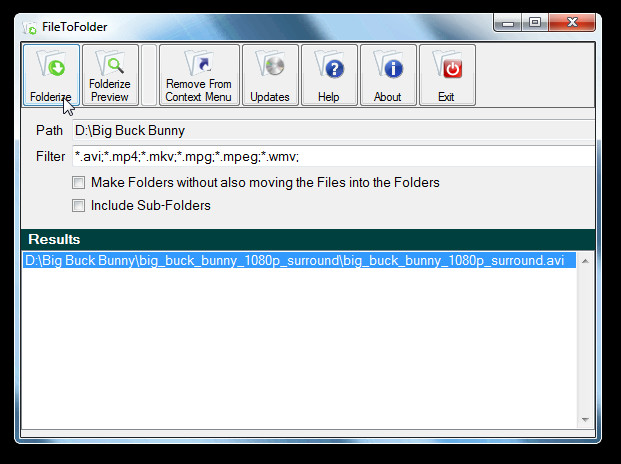
Kokemuksemme mukaan sovellus toimi ilman poikkeavaa käyttäytymistä. Se tukee Windows XP / Vista / 7, testaus suoritettiin Windows 7 x86 -järjestelmässä.
Lataa FileToFolder




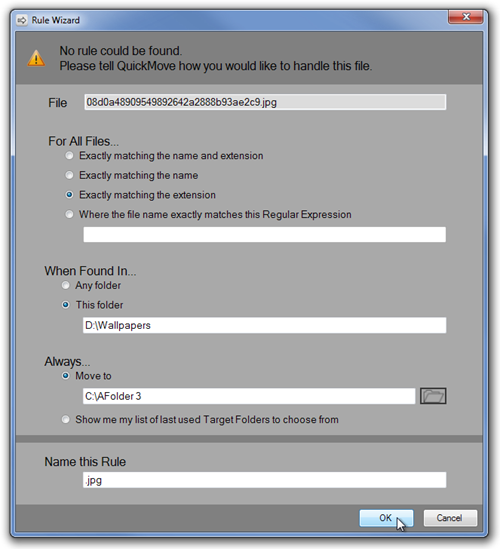








Kommentit